- コラム
- テクニック
不要な物は消してしまおう!デキるiOSアプリ#6「TouchRetouch」
2018/04/5 by KMD
みなさんこんにちは。
前回、After Effectsを使用した「動画の手ブレ補正(スタビライズ )」という機能を紹介しました。
前回記事:撮影した動画の手ブレを抑えるテクニック
しかし、ソフト自体がやや高額だったり、手ブレ補正以外にも出来る機能が多すぎて、複雑すぎる。と、やや導入コスト・ハードルが高いと感じた方も少なくないと思います。
そんなあなたに朗報です。
見つけてしまいました、神アプリを……!
その名は「Deshake」
App名: Deshake – Video stabilizatioon、デベロッパ: DENIVIP
https://itunes.apple.com/jp/app/deshake-%E3%81%B6%E3%82%8C%E3%82%92%E5%8F%96%E3%82%8A%E9%99%A4%E3%81%8F%E3%83%93%E3%83%87%E3%82%AA%E3%81%AE%E8%87%AA%E5%8B%95%E6%89%8B%E3%81%B6%E3%82%8C%E8%A3%9C%E6%AD%A3/id1104260355?mt=8
価格 : 360円
Deshakeは「スタビライズ機能」に特化しており、iOS単体で動画の手ブレ補正を行い、保存出来るという凄いアプリケーションです。
それでは実際に、このアプリがどれくらいの性能を誇っているのか見ていきたいと思います!
スタビライズに特化してるため、アプリケーション自体が凄くシンプルで使いやすくなっています。

まずは起動画面。
そして使用する動画はこちらを使用します。
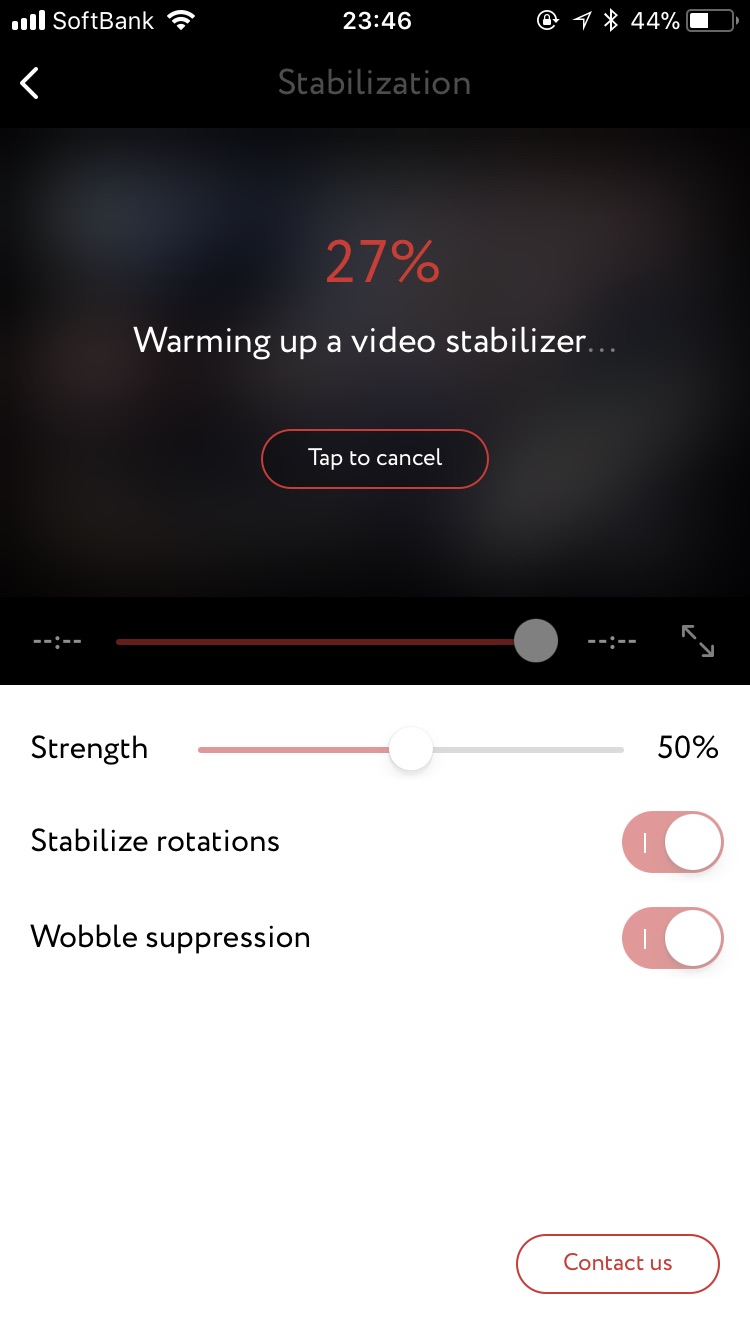
アルバムからこの動画を選択してみます。
すると、いきなりスタビライズの処理が始まります……!
(結構唐突です笑)
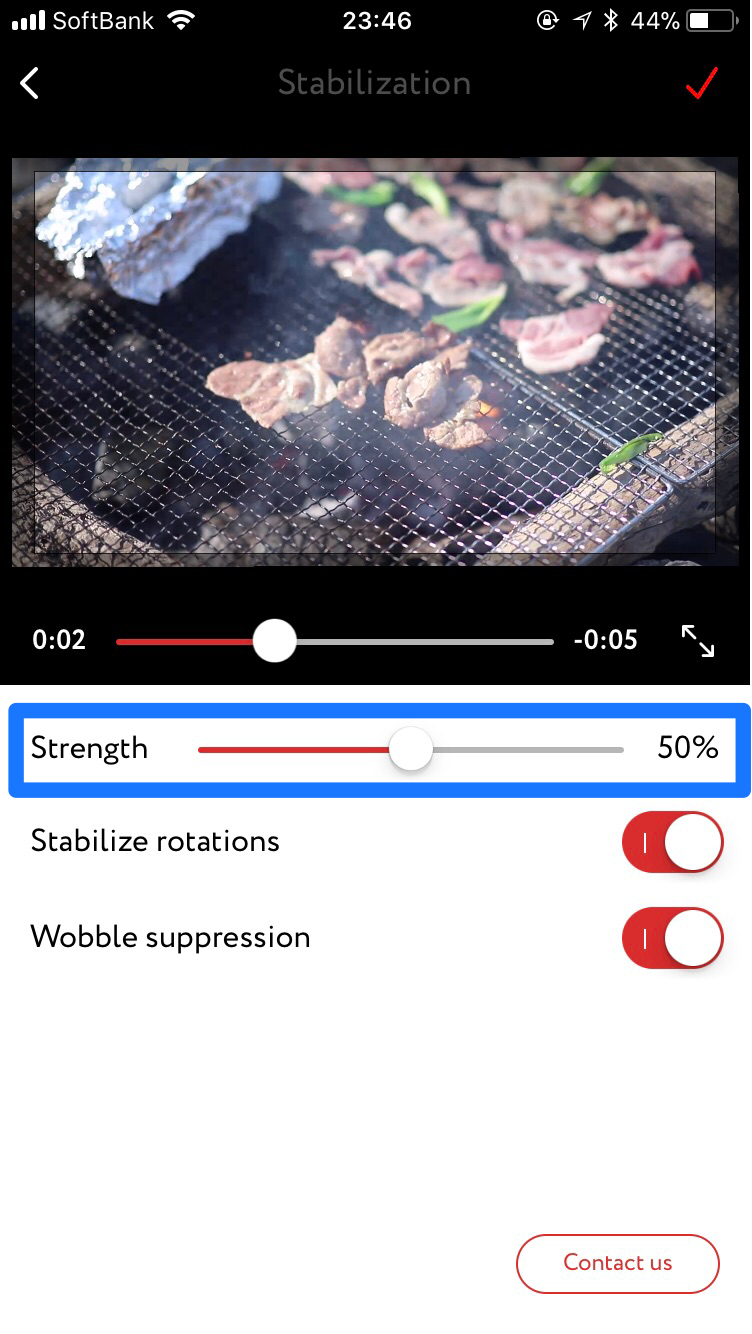
そしてスタビライズが終わると、補正後の動画が再生できます。
デフォルトではStrengthは50%になっていました。
Strengthは、手ブレ軽減具合と思って頂ければ分かりやすいかと思います。
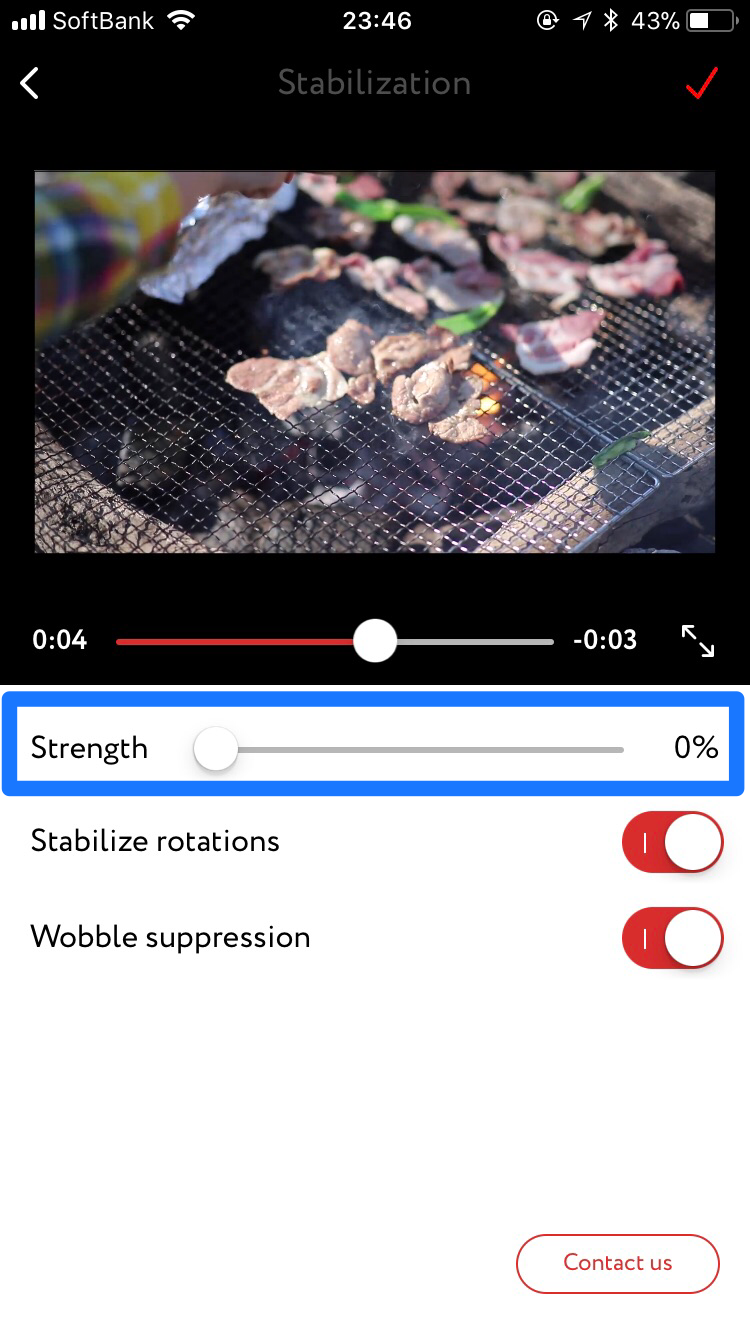
当然ながら、Strengthを0%にすると、元の手ブレありの動画になります。
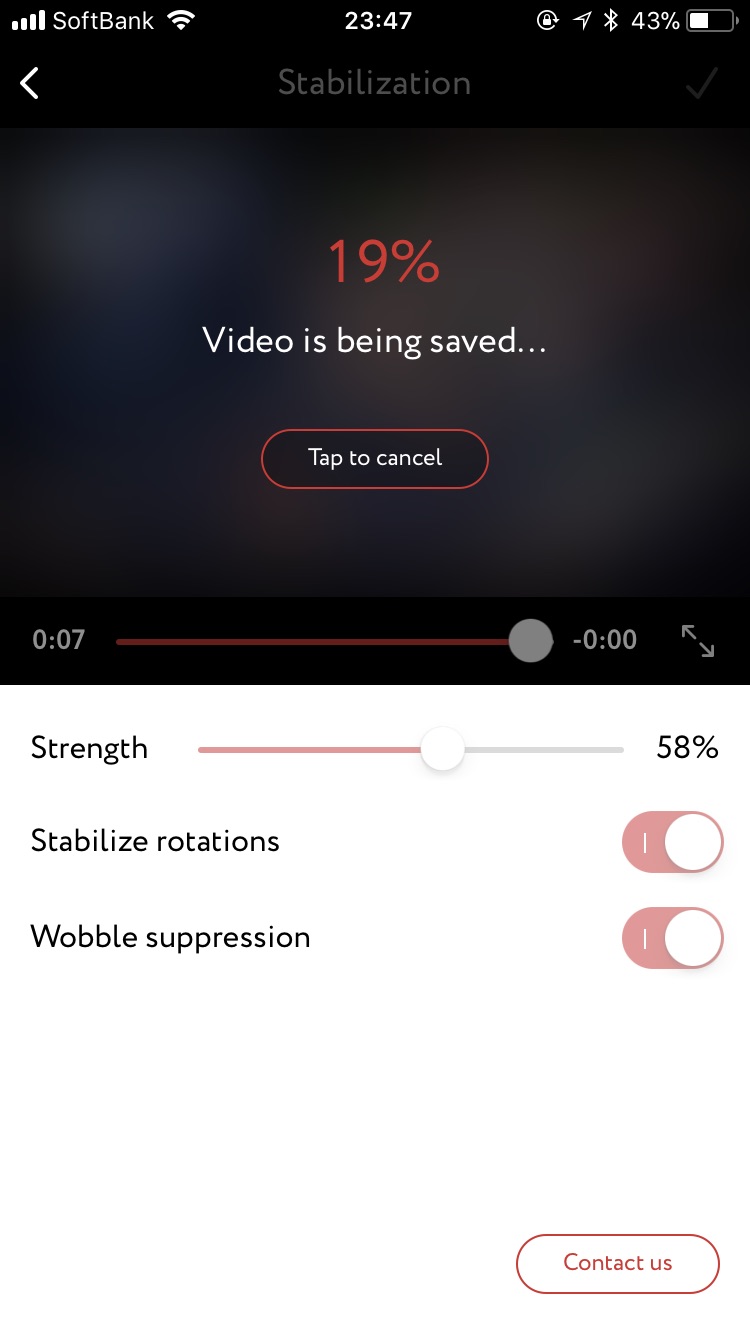
スタビライズ が完了したら、右上のチェックマークをタップして動画を保存しましょう。
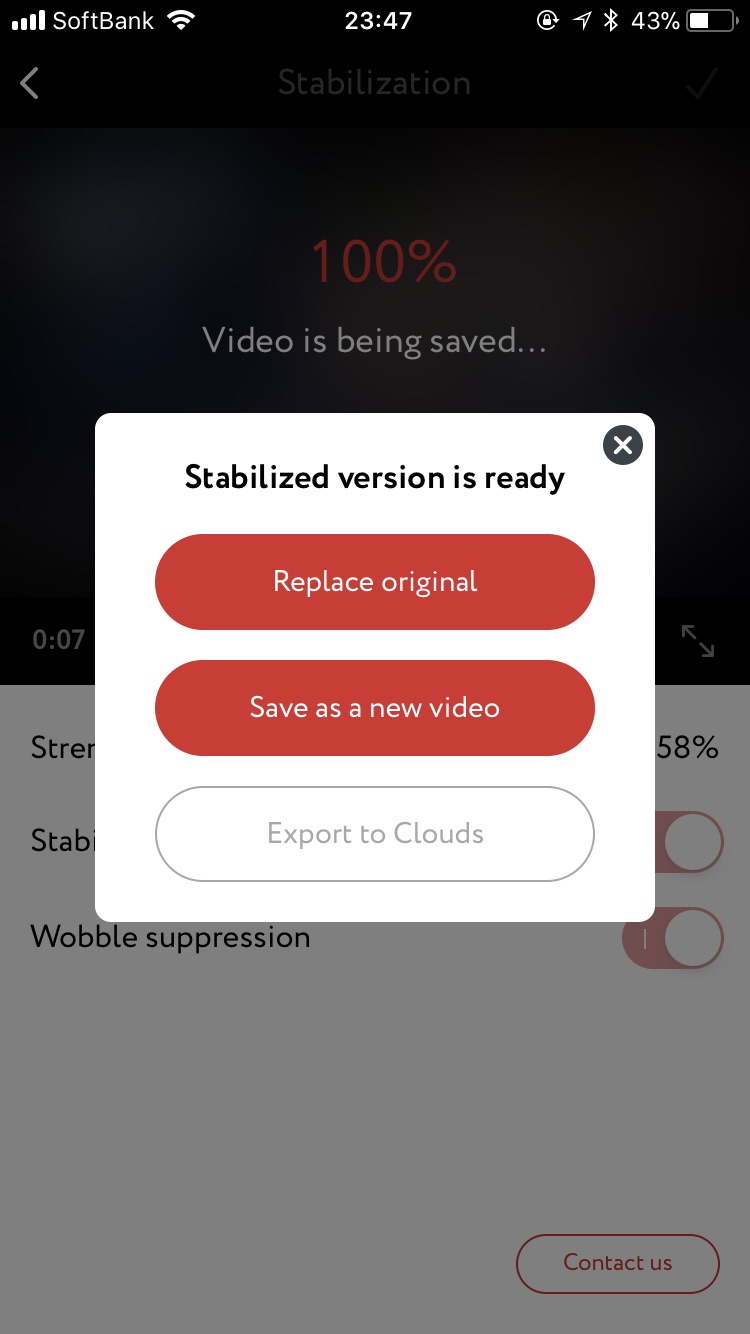
上書き保存するか否かを選択できます。
極力、新規ムービーとして保存することをおすすめします。
こちらが実際に、このアプリを使用してスタビライズした動画になります。
めちゃくちゃ凄くないですか?
After Effectsでスタビライズしたかのような、滑らかな仕上がりです。
違和感なくできています。
After Effectsよりも手軽で、なおかつ安価で導入コストが低いこちらの「Deshake」は、大変優れたアプリケーションだと思いました。
手ブレ補正がスマホ上で完結してしまうとは恐るべしです……。
騙されたと思って、みなさんもぜひ試してみてください!
それでは良いカメラライフを♪
App名: Deshake – Video stabilizatioon、デベロッパ: DENIVIP
https://itunes.apple.com/jp/app/deshake-%E3%81%B6%E3%82%8C%E3%82%92%E5%8F%96%E3%82%8A%E9%99%A4%E3%81%8F%E3%83%93%E3%83%87%E3%82%AA%E3%81%AE%E8%87%AA%E5%8B%95%E6%89%8B%E3%81%B6%E3%82%8C%E8%A3%9C%E6%AD%A3/id1104260355?mt=8
価格 : 360円
1992年生まれ。マジシャンを経て、グラフィックデザイナーへ転身。
趣味は写真とガジェット集め。
愛用機はCanon EOS 6D MarkⅡである。
この記事が気に入ったらいいね!しよう
Camoorの最新情報をお届けします
2017/07/20 by 富竹次郎
2018/03/24 by KMD
2018/02/8 by だい
2018/04/30 by だい
2018/10/19 by だい
2017/10/13 by 編集部 ともりん